
Noul meniu Start pentru Windows 10, după o versiune nereușită cu Windows 8, dezvoltatorii Microsoft, împărțiți în două părți: stânga și dreapta. Stânga seamănă cu meniul clasic "Șapte", iar coloana din dreapta este umplută cu dale dinamice. Pentru a vă asigura că utilizatorul se poate bucura de munca noului meniu la maximum, dezvoltatorii au oferit câteva opțiuni utile pentru setarea acestuia. Să le analizăm mai detaliat.
Personalizați dimensiunea meniului Start din Windows 10
Pe calculatoarele desktop după instalarea Windows 10, versiunea implicită a meniului este activată în mod implicit. Pentru cei care sunt obișnuiți cu ecranul inițial mare, la fel ca în Windows 8, există un buton "Extindeți meniul Start", care este situat în colțul din stânga sus al ecranului.
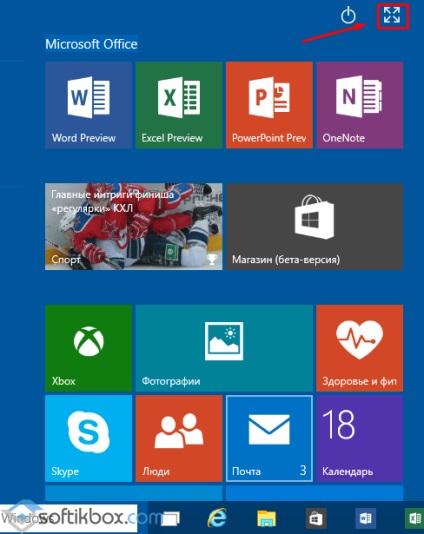
Dacă îl apăsați, meniul va deveni următorul.
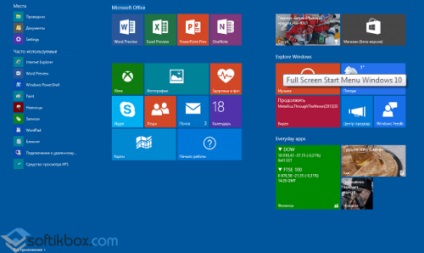
După selectarea modului, sistemul trebuie să-l rețină. Data viitoare când PC-ul este pornit, acest meniu va fi afișat pe ecranul monitorului.
Dimensiunea dalelor dinamice: setare și grupare
În Windows 10, dezvoltatorii au lăsat dale dinamice cu Windows 8.1. Pozițiile lor pot fi schimbate. Pentru a face acest lucru, faceți clic o singură dată pe elementul selectat și trageți-l în locația dorită.
Pentru a schimba dimensiunea, faceți clic dreapta pe articol, selectați "Redimensionați". Dați clic pe dorit.
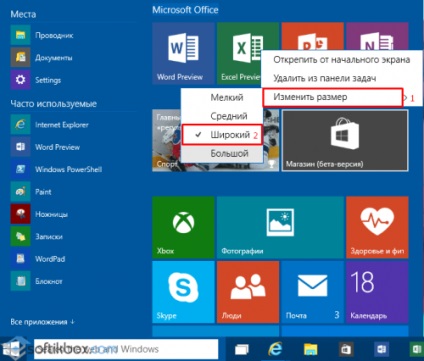
De asemenea, plăcile pot fi îndepărtate. Cu toate acestea, actualizarea plăcilor dinamice nu poate fi dezactivată.
În ceea ce privește gruparea, această funcție a mers la Windows 10 din Windows 8. Mai multe plăci pot fi combinate într-una astfel încât meniul "Start" să fie mai ordonat. Pentru a crea un nou grup, glisați țigla în sus, plasând elementele una lângă alta. După crearea grupului, dați numele acestuia. Facem clic pe un număr de elemente. Apare o linie. Am pus cursorul și introduc numele.
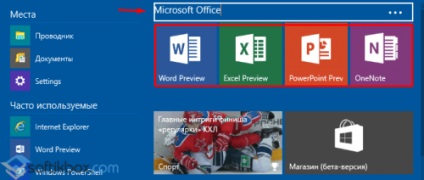
Meniul stânga "Start" și setarea acestuia
Coloana din stânga a meniului Start constă din două secțiuni: "Frecvent utilizate", în cazul în care aplicațiile populare listate și "Locuri", care oferă acces rapid la documente, explorator, setări.
Pentru a porni setările coloanei din stânga a meniului, trebuie să faceți clic dreapta pe zona goală a barei de activități și să selectați "Properties" (Proprietăți).
Se deschid fereastra "Bara de activități și meniul Start". Accesați fila "Start Menu". Aici puteți seta nu numai numărul necesar de elemente din lista de tranziții, ci și modificarea sau ajustarea setărilor de confidențialitate ale plăcilor.
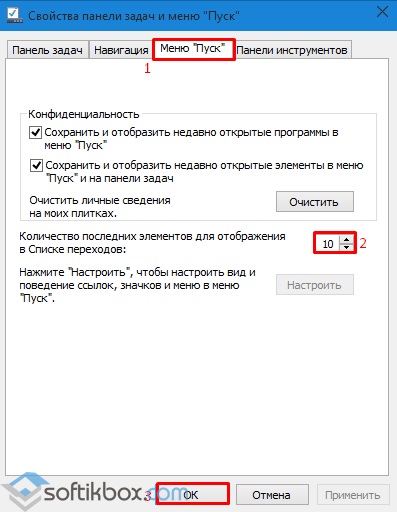
Modificați culoarea barei de activități
Culoarea meniului Start, marginile ferestrelor, bara de activități din Windows 10 poate fi modificată. Pentru a face acest lucru, faceți clic dreapta pe desktop și selectați "Personalizare". Faceți clic pe linkul "Culoare" și selectați una dintre culori. Intensitatea este reglabilă cu ajutorul cursorului. După ce faceți clic pe "Salvați modificările".
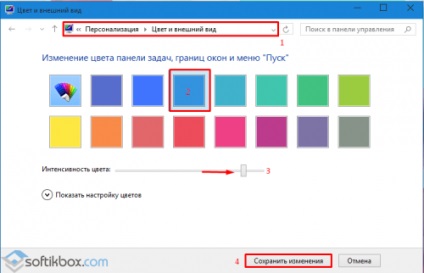
Pe materialele SoftikBox.com Descărcând programul sunteți de acord cu Regulile site-ului.
Articole similare
Trimiteți-le prietenilor: